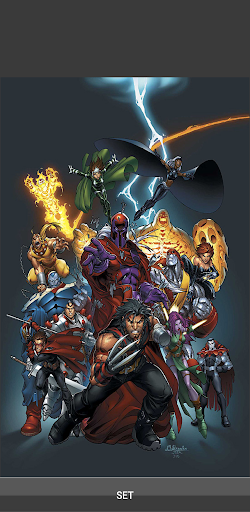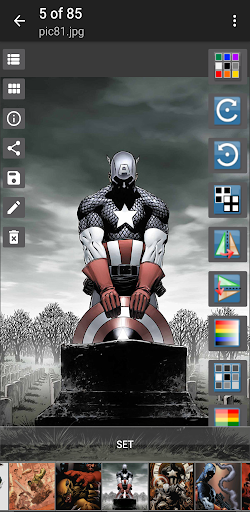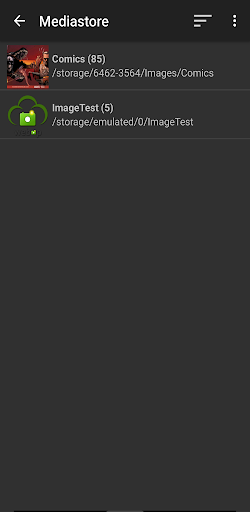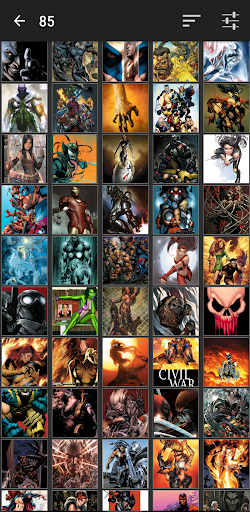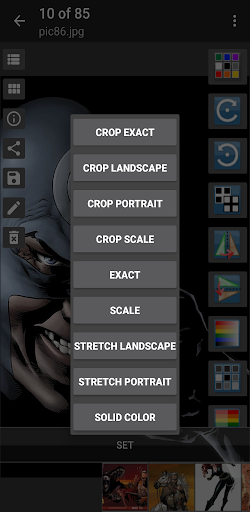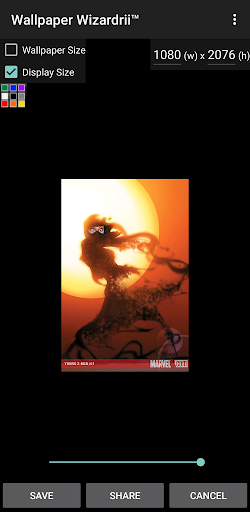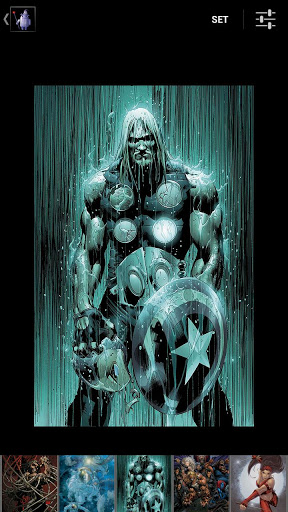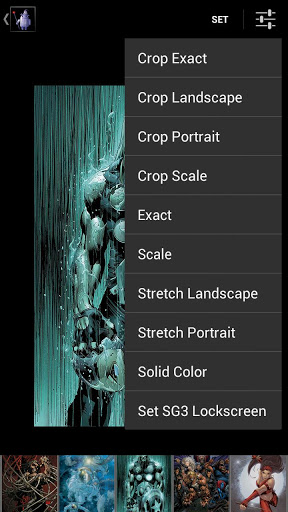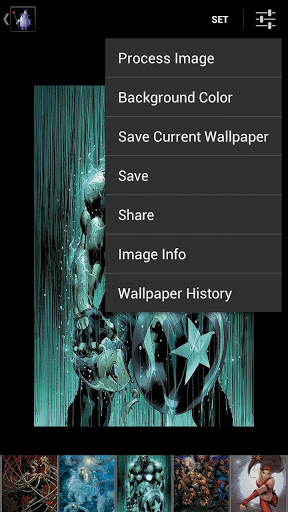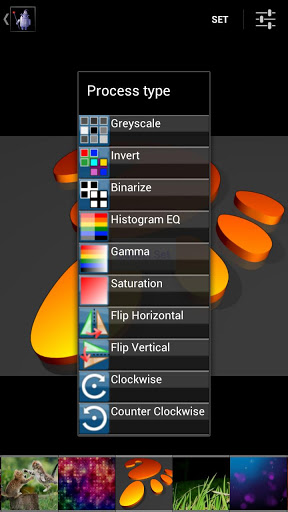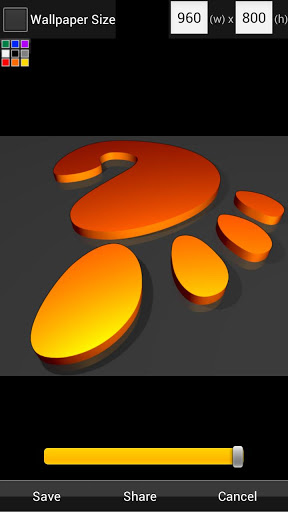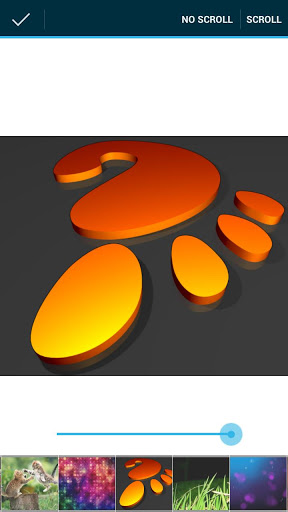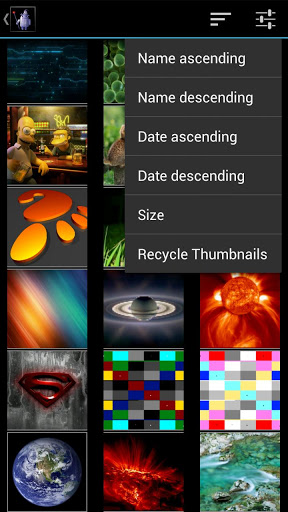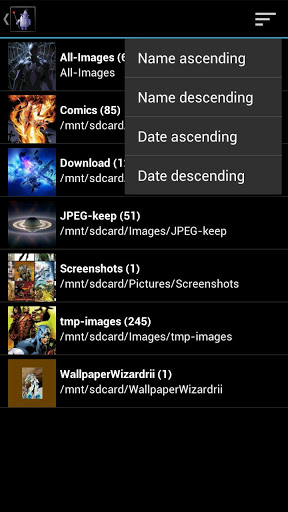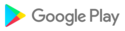Wallpaper Wizardrii ™, "Changer la façon dont vous définissez le papier peint" ™.
Lisez les instructions ci-dessous pour obtenir de l'aide. Il s'agit d'une nouvelle version majeure 3.0.0.5.
Remarque: les appareils avec Android 10 accédant à la carte SD devraient maintenant fonctionner, une solution pour les appareils avec Android 11, merci de votre patience.
Définissez vos propres images, Portrait, Paysage et Recadrage. Découvrez ensemble Exact ou Crop Exact! Définissez des images à partir de WW, du navigateur de fichiers ou de la galerie Android (Partager en tant que). Inversez, retournez, faites pivoter, mettez en niveaux de gris, partagez et redimensionnez également les images.
Veuillez envoyer un e-mail si vous avez des problèmes majeurs, nous voulons vous aider! Veuillez lire les options WW ci-dessous afin de comprendre comment fonctionne WW.
Comment fonctionne WW. WW prendra n'importe quelle image de taille et la définira comme fond d'écran; ce qui signifie que vous n'êtes plus obligé de recadrer une grande image pour la définir comme fond d'écran (redimensionnement automatique des images). Les images sont trouvées par une analyse des médias.
Il y a 9 options définies et elles font toutes quelque chose d'un peu différent. 9 options comprennent: Recadrer Exact, Recadrer Paysage, Recadrer Portrait, Recadrer l'échelle, Exact, Echelle, Étirer le paysage, Étirer le portrait et Couleur unie. Enregistrer enregistrera avec toutes les mêmes options, mais ne définira pas le fond d'écran. Au lieu de cela, votre image redimensionnée automatiquement sera enregistrée dans le répertoire WallpaperWizardrii; que vous pouvez définir avec une autre application si vous rencontrez des problèmes de configuration avec WW.
Crop Exact: recadrera l'image avec un contrôle horizontal et vertical du recadrage. L'image sera affichée de la même manière qu'elle serait affichée dans l'application. L'image IE n'est pas mise à l'échelle pour remplir l'affichage.
Crop Landscape: recadrera l'image avec un paysage proportionnel. L'image sera mise à l'échelle pour s'adapter à l'affichage par défaut d'Android.
Crop Portrait: recadrera l'image avec un portrait proportionnel. L'image sera mise à l'échelle pour s'adapter à l'affichage avec une couleur d'arrière-plan à gauche et à droite de l'image.
Crop Scale: recadrera l'image avec un contrôle horizontal et vertical du recadrage. L'image sera mise à l'échelle pour s'adapter au mieux à l'affichage. Sélection du recadrage d'image Portrait agrandira le portrait et Paysage agrandira le paysage.
Exact: définira l'image comme vue dans WW. Cela signifie que la façon dont vous ajustez la taille de l'image via la barre de défilement déterminera l'apparence du papier peint.
Échelle: agrandira ou rétrécira n'importe quelle image pour qu'elle s'adapte au mieux à l'affichage. Les images en portrait sont mesurées en hauteur et les images en paysage en largeur. Si l'image ne peut pas s'adapter aux dimensions exactes de votre écran, il se peut qu'il y ait des frontières autour de votre image.
Étirer: (Paysage ou Portrait) agrandira ou rétrécira toute image pour l'adapter exactement à l'affichage. Aucun pensionnaire ne sera montré et je ne m'imaginerai pas proportionnellement. IE pourquoi son appelé stretch.
Couleur unie: Cela définira uniquement la couleur d'arrière-plan telle qu'elle a été sélectionnée dans la fenêtre principale.
REMARQUE: WW ne peut pas prendre de petites images et les agrandir sans qu'elles soient pixellisées. Les algorithmes dépixalisés ne sont pas implémentés.
Si vous rencontrez des problèmes, vous pouvez toujours revenir à une version antérieure qui a fonctionné pour vous en: Menu-> Préférences-> Restaurer et télécharger cette version et l'installer.
Dernière mise à jour pour que WW fonctionne sur des appareils plus récents.
Interroger l'image sur les appareils >= version Android 30
Recadrer l'image autonome puis définir le fond d'écran
Réorganiser les options de changement de photo
Appuyez longuement sur Options photo pour voir ce qu'elles font
Miniature (obtenir celles pour les appareils Version Android >= 30)
Correction de la base de données et du répertoire de cache
DB curseurs non fermés, remaniement du fonctionnement du code DB
Activer le partage d'images avec WW
Correction de l'impossibilité d'accéder aux fichiers sur sdcard avec la version Android 10. Nous devons encore apporter des correctifs pour accéder aux fichiers sur sdcard avec la version 11 d'Android. Merci de votre patience et envoyez un e-mail si vous rencontrez des problèmes.
Correction des problèmes de préférence, des options de recadrage de redimensionnement de l'image et des images de certains appareils ne s'affichant pas. Veuillez envoyer un e-mail si vous rencontrez des problèmes car c'est la meilleure façon pour nous de vous aider, merci. Nous apprécions votre contribution et votre patience pendant la réédition de WW après 3 ans.
2.0.1.3 - Veuillez activer le débogage dans les préférences et l'e-mail si vous rencontrez des problèmes, n'oubliez pas de désactiver le débogage lorsque vous avez terminé. L'e-mail est le meilleur moyen d'obtenir de l'aide. --------- Mises à jour: * Problèmes rapportés * Aucun changement de fonctionnalité de défilement, peut ne pas fonctionner sur la version Android> 4.4 * Fixé "Fix Display" Problème si vous utilisez Scroll Anciennes versions... Revenez à une version antérieure ici si vous rencontrez des problèmes: http://www.twistedapps.org/?cat=186

 Blackview A10
Blackview A10